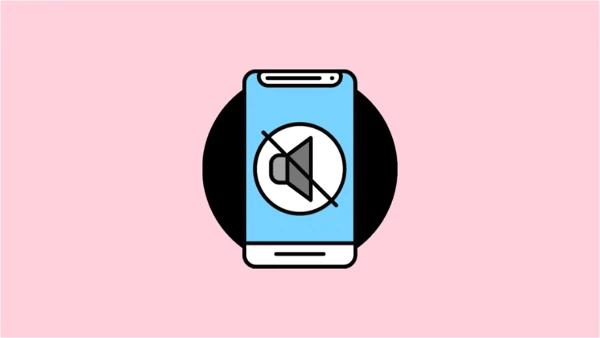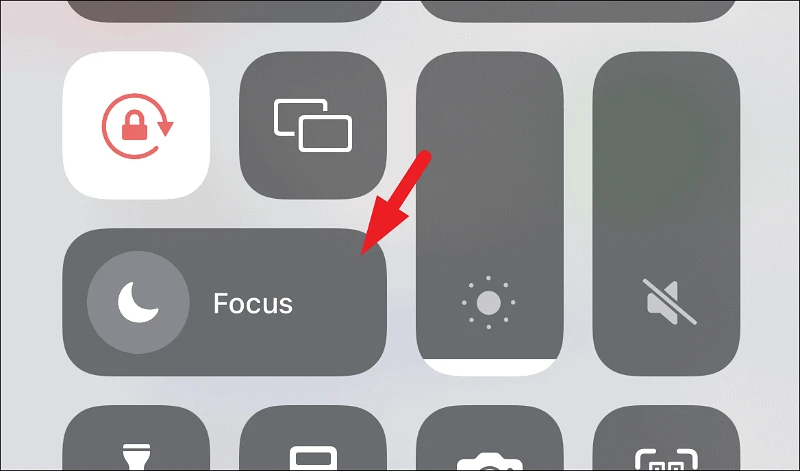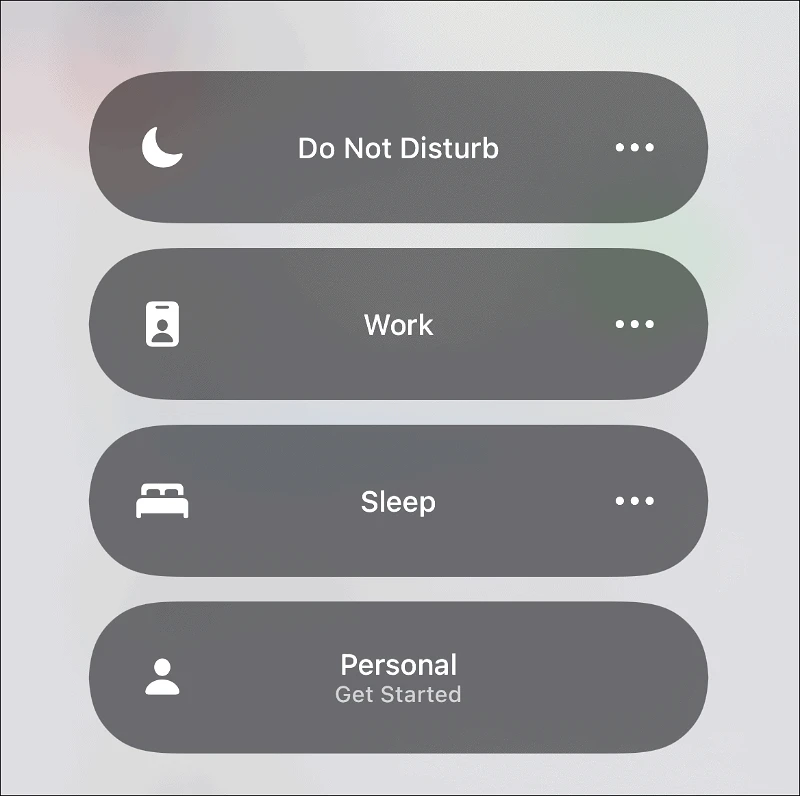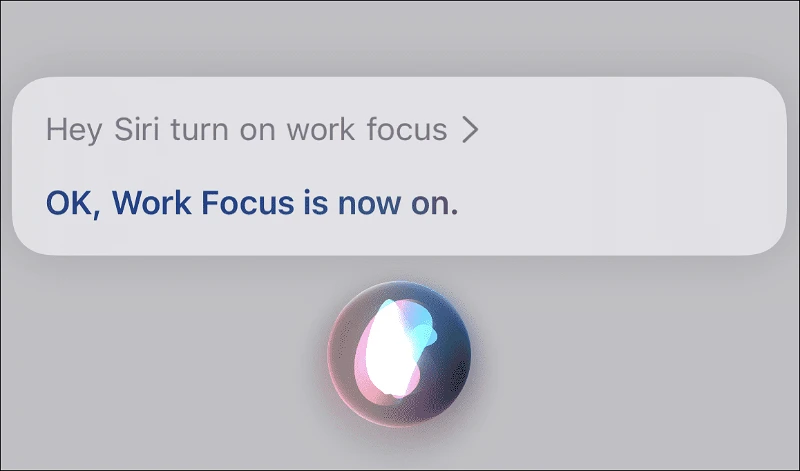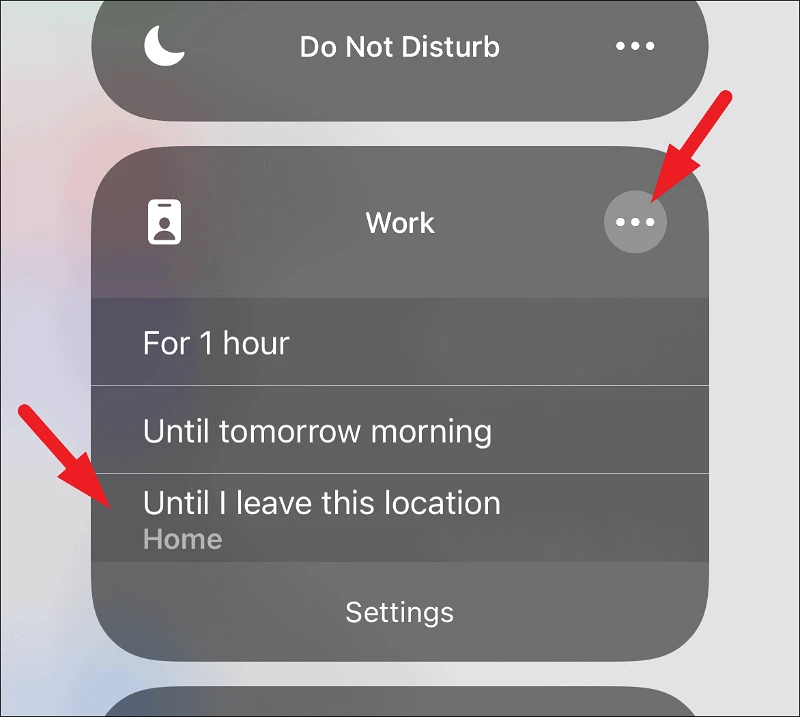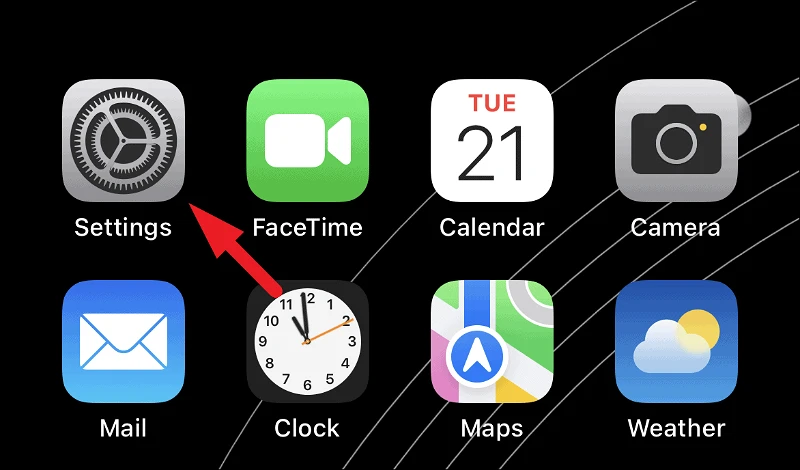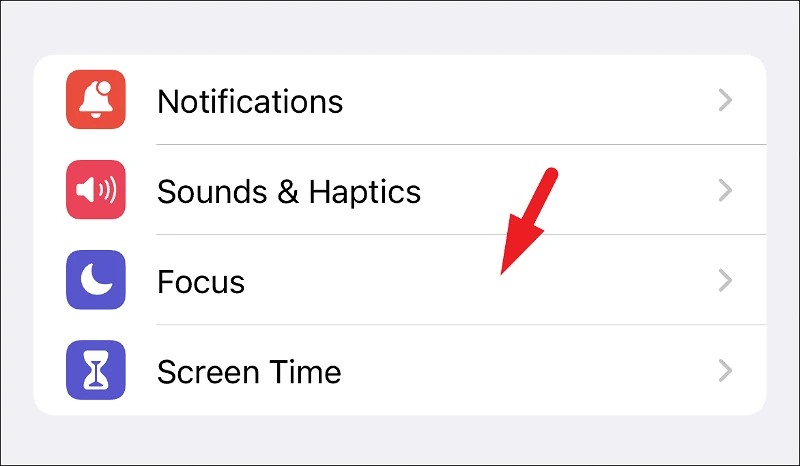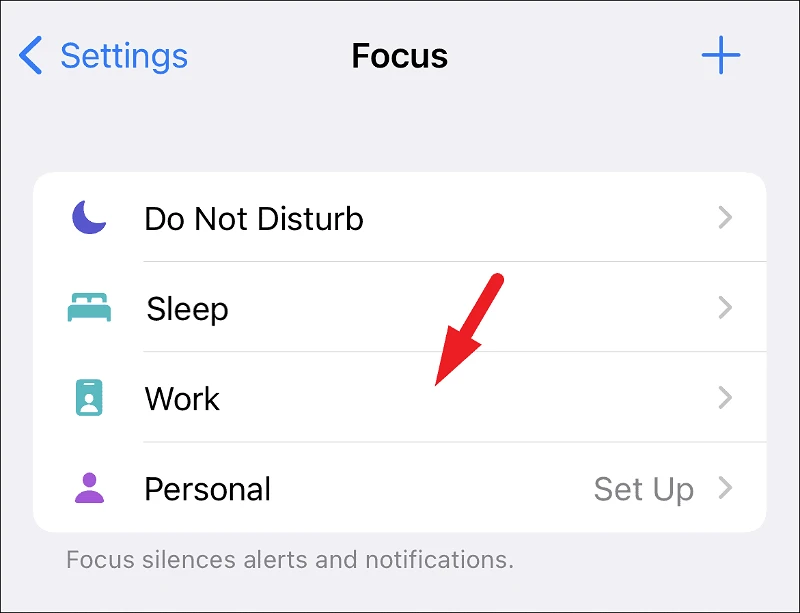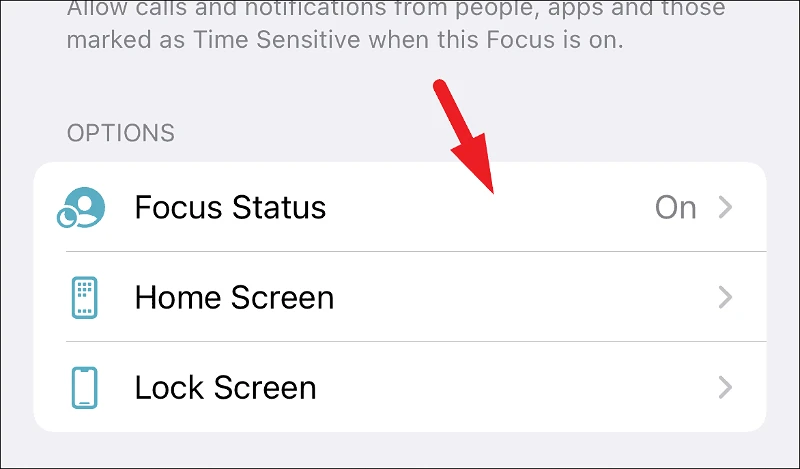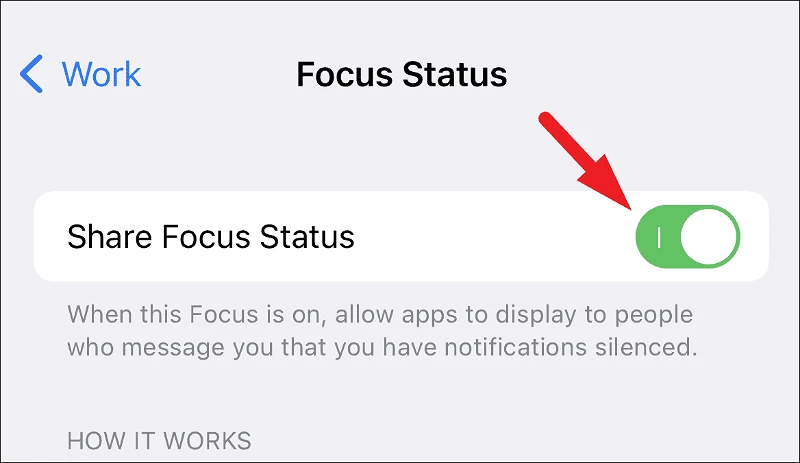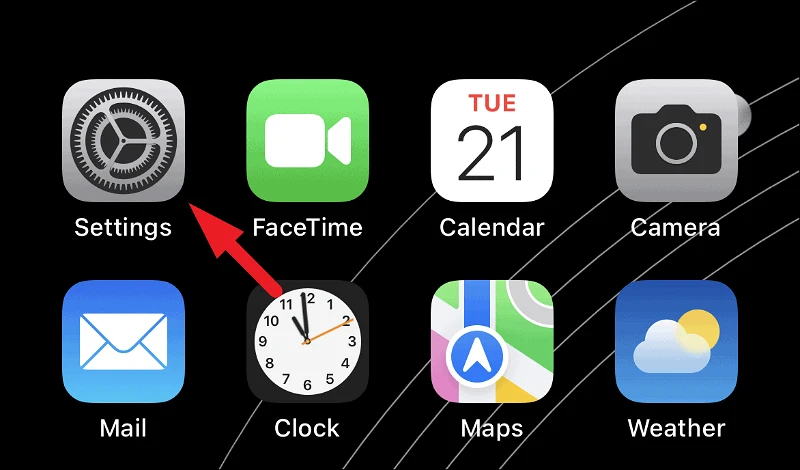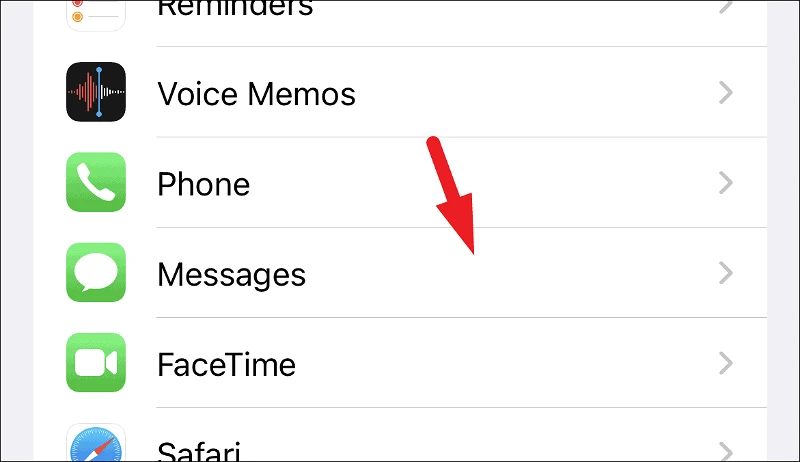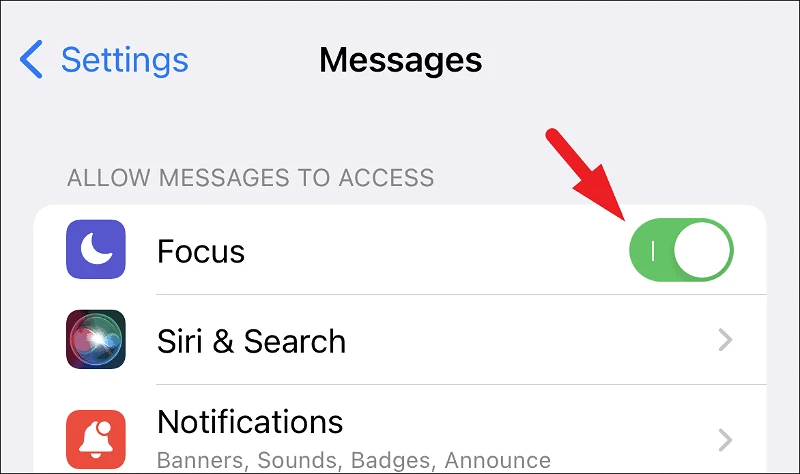Partagez votre statut de focus dans iMessage pour faire savoir aux autres que vous êtes occupé en ce moment et que vous reviendrez plus tard lorsque le temps le permettra.
Avec iOS 15, Apple a introduit Focus State, pour commencer, Focus State fonctionne en conjonction avec le mode Focus sur votre iPhone et vous permet de mieux communiquer.
En termes simples, chaque fois qu'un contact essaie de vous joindre alors que le mode de mise au point est activé, l'état de mise au point fera savoir aux gens que vous avez désactivé les notifications à ce moment-là. Cependant, ils ont toujours la possibilité de vous avertir de toute façon. S'ils choisissent de vous avertir de toute façon, vos instructions de mode de mise au point seront ignorées et le message de leur part sera traité comme sensible au temps.
De plus, lorsque vous utilisez plusieurs appareils Apple, si vous activez le mode de mise au point sur l'un de vos appareils, il bascule automatiquement le même mode de mise au point sur tous vos autres appareils, ainsi que le mode de mise au point pour eux également.
Tout cela semble vraiment incroyable, mais il y a quelques mises en garde. Au moment de la rédaction de cet article, l'état de la mise au point ne fonctionne qu'avec les applications Messages et ne sera partagé qu'avec les contacts utilisant un appareil Apple exécutant iOS 15 ou une version ultérieure.
Bien que Focus State soit activé par défaut dans iOS, vous devez l'activer Mode de mise au point Premier à partager l'état de mise au point.
Comment activer le mode focus sur votre iPhone
Activer le mode de mise au point n'est pas une science dure et vous pouvez rapidement activer le mode de mise au point à partir du centre de contrôle de votre iPhone. De plus, vous pouvez également définir la durée du mode de mise au point pour qu'il prenne effet directement depuis le Control Center.
Pour activer le mode Focus, balayez vers le bas depuis le coin le plus à droite de votre iPhone pour accéder au Centre de contrôle (pour iPhone X et versions ultérieures). Sinon, si vous avez toujours envie de Touch ID, balayez vers le haut depuis le bas de l'écran pour accéder au Control Center.
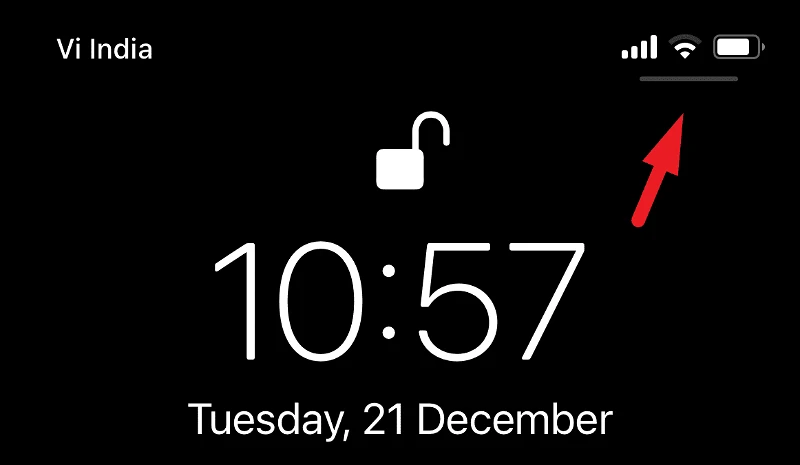
Maintenant, sélectionnez l'option "Focus" dans le Control Center. Ensuite, appuyez dessus et maintenez-le enfoncé pour révéler tous les modes de mise au point que vous pouvez définir sur votre iPhone.
Ensuite, appuyez sur votre mode de mise au point préféré pour l'activer sur votre iPhone. Le mode de mise au point choisi sera en vigueur jusqu'à ce que vous le désactiviez manuellement à partir du centre de contrôle.
Alternativement, vous pouvez également permettre à Siri d'activer un mode de mise au point spécifique en disant : "Hey Siri, active focus » et il le fera instantanément. Cependant, rappelez-vous que le mode de mise au point sera actif jusqu'à ce que vous le désactiviez manuellement.
Pour programmer la désactivation du mode de mise au point, à partir de l'écran de sélection du mode de mise au point, cliquez sur l'icône représentant des points de suspension (trois points horizontaux) située sur le bord droit de chaque panneau de mode de mise au point. Après cela, choisissez votre option préférée en fonction de vos besoins pour désactiver automatiquement le mode de mise au point.
Maintenant que vous savez que le mode Focus est activé, assurons-nous de le partager également avec vos contacts.
Partager l'état de la mise au point dans iMessage sur iPhone
Si votre mode de mise au point est activé mais que les autres utilisateurs ne sont toujours pas informés que vous avez désactivé les notifications, il se peut que le partage du mode de mise au point soit désactivé pour ce mode de mise au point particulier.
Pour vérifier l'état actuel du partage Focus Status, ouvrez l'application Paramètres depuis l'écran d'accueil ou la bibliothèque d'applications sur votre iPhone.
Ensuite, sélectionnez et cliquez sur l'onglet Focus pour continuer.
Maintenant, cliquez sur le mode de mise au point que vous souhaitez activer le partage de l'état de mise au point dans la liste.
Ensuite, localisez la section Options et appuyez sur l'option État de la mise au point pour continuer.
Enfin, appuyez sur le bouton bascule en suivant l'option Partager l'état de la mise au point pour accéder au mode Activé.
Vous partagez maintenant l'état de mise au point du mode de mise au point sélectionné avec tous vos contacts. Si vous souhaitez partager votre état de mise au point avec chaque mode de mise au point, vous devrez tous les activer. Heureusement, vos contacts seront uniquement informés que vous avez désactivé les notifications et non le mode de mise au point que vous utilisez actuellement.
Maintenant que vous avez partagé Focus Status avec tous vos contacts, la dernière étape consiste à autoriser l'application à accéder à Focus afin de transférer Focus Status.
Autoriser une application à accéder au focus à partir des paramètres
Pour partager le statut de focus, l'application a explicitement besoin de votre autorisation pour le faire. Cependant, cela ne rend pas la tâche difficile du tout; En fait, c'est un processus très simple et direct.
Pour ce faire, accédez à l'application Paramètres depuis l'écran d'accueil ou la bibliothèque d'applications sur votre iPhone.
Ensuite, sélectionnez l'application à laquelle vous souhaitez autoriser le partage de l'état de mise au point avec vos contacts dans la liste et appuyez sur sa case pour continuer.
Ensuite, depuis la section "Autoriser" Access, sélectionnez l'option Focus et cliquez sur le commutateur suivant pour le mettre en position On.
Et c'est ce que vous avez maintenant autorisé à accéder à l'application pour partager votre état de concentration avec vos contacts.
De plus, gardez à l'esprit que l'état de la mise au point n'apparaîtra pas immédiatement lorsque quelqu'un essaiera de vous envoyer un message, il n'informera l'expéditeur que lorsqu'il essaiera d'envoyer plusieurs messages, et lui fournira également l'option de «vous avertir quand même» en cas de une communication très importante.
Focus est un excellent moyen de faire savoir poliment à vos proches que vous ne pourrez pas transférer leurs messages tout de suite et que vous leur recontacterez plus tard, tout en leur permettant de franchir le barrage routier en cas d'urgence.